qpythonで別pythonファイルをimportする
qpythonはandroidhelperモジュールがあるが、ドキュメンテーションを見てもサンプルコードがないため使い方がわからない。そのため、別ファイルをimportをすることによって、アプリライクにプログラムを実行することにした。
別ファイルをimportすることによって、そのファイルの関数を使うことができる。以下のように簡単なテストをするとよいだろう。
def hello:
print('hello')
main.pyでhelloを使う
import hello hello.hello()
シェルで、
python main.py # hello
外部ファイルのimportを使ったサンプルコード
あまり意味はないが、PowerShellでインタラクティブな簡易インターフェースをつくるで作ったプログラムを外部ファイルの読み込みで改良してみた。
これだったらsubprocessなどを使わなくてもよくなる。
pythonにはswitch文がないらしいので、elifをつかっているが、おそらくもっと良い書き方があるはず。
import create_table
import drop_table
import insert_user
import delete_user
import tables
import users
import update_user
import where_name
import open_google_map
while True:
print("1: create_table.py\n2: drop_table.py\n3: insert_user.py\n4: delete_user.py\n5: tables.py\n6: users.py\n7: update_user.py\n8: where_name.py\n9: open_google_map_sqlitedata\nq: quit\n")
program_number = input("please enter program_number?: ")
if program_number == "1":
create_table.create_table()
elif program_number == "2":
drop_table.drop_table()
elif program_number == "3":
insert_user.insert_user()
elif program_number == "4":
delete_user.delete_user()
elif program_number == "5":
tables.tables()
elif program_number == "6":
users.users()
elif program_number == "7":
update_user.update_user()
elif program_number == "8":
where_name.where_name()
elif program_number == "9":
open_google_map.open_google_map()
elif program_number == "q":
print('exit_program')
break
qpythonのプロジェクト化
qpythonは、プロジェクトフォルダの中にmain.pyという名前のファイルを作成しておくことによってプロジェクトのディレクトリを選択してpythonファイルを実行できる。おそらく何を言っているかよくわからないと思われるので画像を。
まずqpythonをたちあげProgramを選択する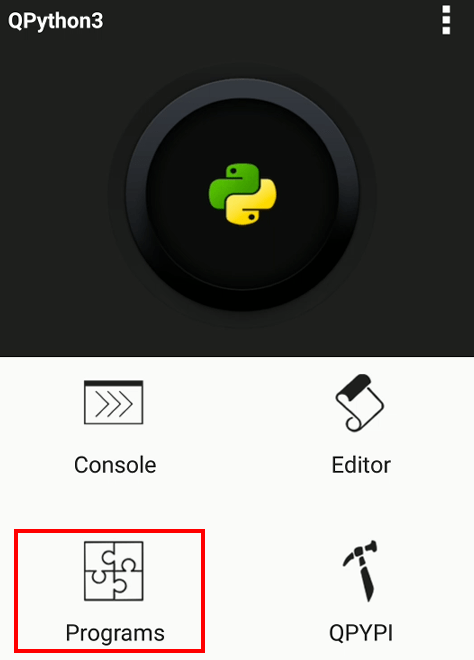
画像に表示されているパスに自分が作ったプロジェクトフォルダを設置すれば表示される。名前はmypythonにした。たとえばこのmypythonフォルダにmain.pyという名前のpythonファイルを作成していく必要があるということ。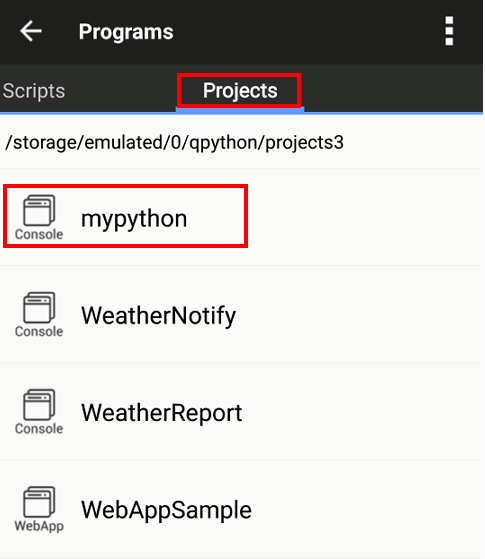
プロジェクトフォルダをタップし、runを選択するとプロジェクトフォルダの中のmain.pyが実行される。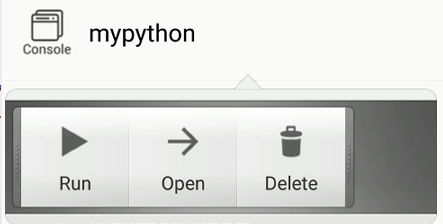
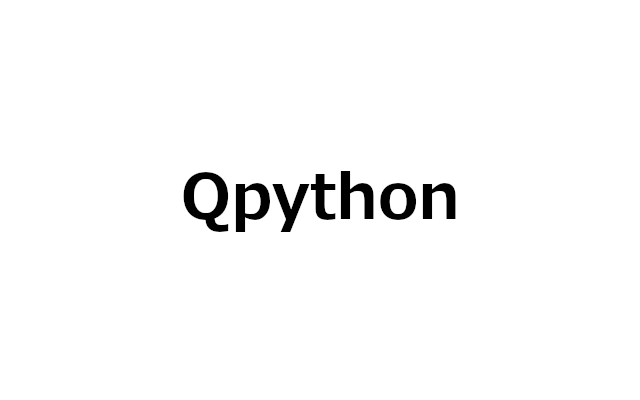
コメント